Windows 10 töölaua taust on seade, mida saate kasutada töölaua tausta automaatseks muutmiseks iga n minuti või sekundi tagant. Nüüd ei muutu te enam töölaua taustapilti iga kord, kui igav hakkab. Juhuslike funktsioonide taastamiseks Windows 10-s järgige lihtsalt allpool toodud samme.
Kuidas lubada Windowsi töölaua taustapildi automaatne ümberjagamine iga n sekundi järel
1. Klõpsake avamiseks nuppu Start ja seejärel käigukujulist ikooni seaded.
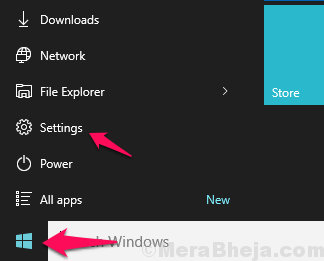
2. Nüüd klõpsake nuppu Isikupärastamine.
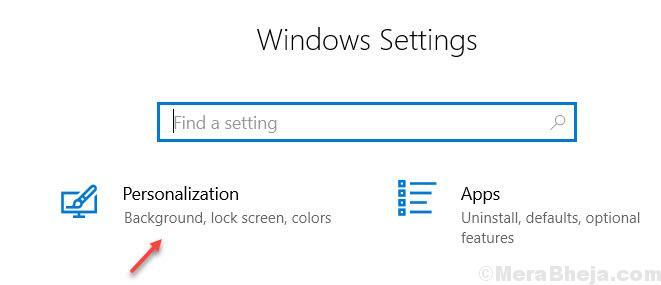
3. Kliki Taust vasakpoolsest menüüst.
4. Paremal küljel valige slaidiseanss rippmenüüst Taust

5. Kliki sirvida jaoks pilte valida slaidiseanss.
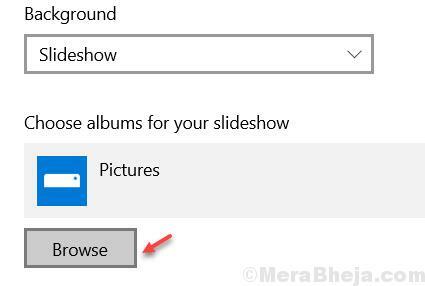
6. Nüüd sirvige mõnda konkreetset piltide kausta, mille abil soovite slaidiseanssi töölaual näidata.

7. Määra aeg töölaua taustapildi segamiseks, valides eelistatud vahemiku vahetage pilte iga kord jaotises. Saate määrata ajavahemiku 1 minut kuni 1 päev.

8. Samuti seadistage juhus sisse ja lülitage valik SISSE, öeldes Luba slaidiseanss, kui see on akutoitel.
Kohandamine, mida saate teha
- Saate kontrollida ja tühistada Microsofti pakutavad töölaua vaikepildid.
- Siin saate kõigi piltide toomiseks sirvida ja valida oma arvutis konkreetse pildikausta ja seada need töölaua tausta muutvaks.
- Siin saate juhusliku funktsiooni sisse või välja lülitada
- Saate muuta aega, mille möödudes pilt muutub. Intervalliks saate seada nii madalaks kui 10 sekundit.
Laadige alla uued Windows 10 taustapildid
Microsofti ametlikul teemahoidlal on mõned lahedad taustapildid. Saidilt saate sirvida ja alla laadida tuhandeid teemasid.
Laadige alla veel Microsofti Windowsi taustpilt
Kust alla laaditakse taustapilte Windows 10-st
Taustapildid asuvad järgmisel teel - C: \ Windows \ Veeb
Seal on nähtavad kaks kausta, nimelt Ekraan ja taust
Ekraanikaustas asuvad lukustuskuva taustapildid. Kaustas Taust hoitakse taustade muutmiseks taustapilte. Nüüd laadige alla ja salvestage alla laaditud taustapildid Taust kausta. Kui teil on kavatsust lukustusekraani muuta, pange see lihtsalt lukustuskausta.
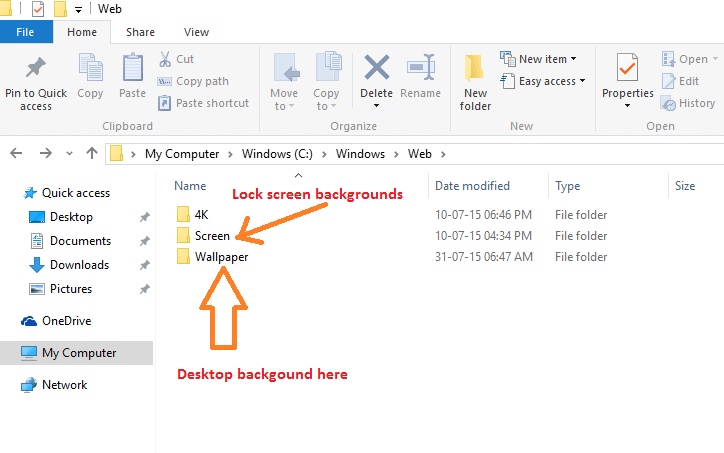
Märge - Samuti saate tausta eelistusi kohandada, järgides alltoodud samme.
Samm 1 - Vajutage Windowsi klahv + i süsteemide avamiseks
2. samm - Klõpsake suvandite loendis valikut Isikupärastamine
3. samm - Siin saate oma Windows 10 töölaua taustapilti kohandada ka järgmiste võimaluste abil
- Siin saate töölaua taustana valida pildi või ühevärvilise värvi.
- Saate sirvida, et panna oma isiklik album galeriiks tausta muutmiseks
- Siin saate oma pildi valida täidisena, venitusena, keskel või paanidena, valides rippmenüü kaudu valiku.



